Najlepsze aplikacje do klonowania aplikacji na iPhonea w celu uruchomienia wielu kont | Nie jest wymagany jailbreak

Dowiedz się, jak sklonować aplikacje na iPhone

Czy chcesz odnowić swoją obecność na Twitchu i zyskać nową tożsamość online? Zmiana nazwy użytkownika i nazwy wyświetlanej na Twitchu może na nowo zdefiniować Twoją markę i pomóc Ci efektywniej komunikować się z odbiorcami. W tym artykule poprowadzimy Cię, jak szybko i łatwo zmienić nazwę użytkownika i nazwę wyświetlaną na Twitchu.
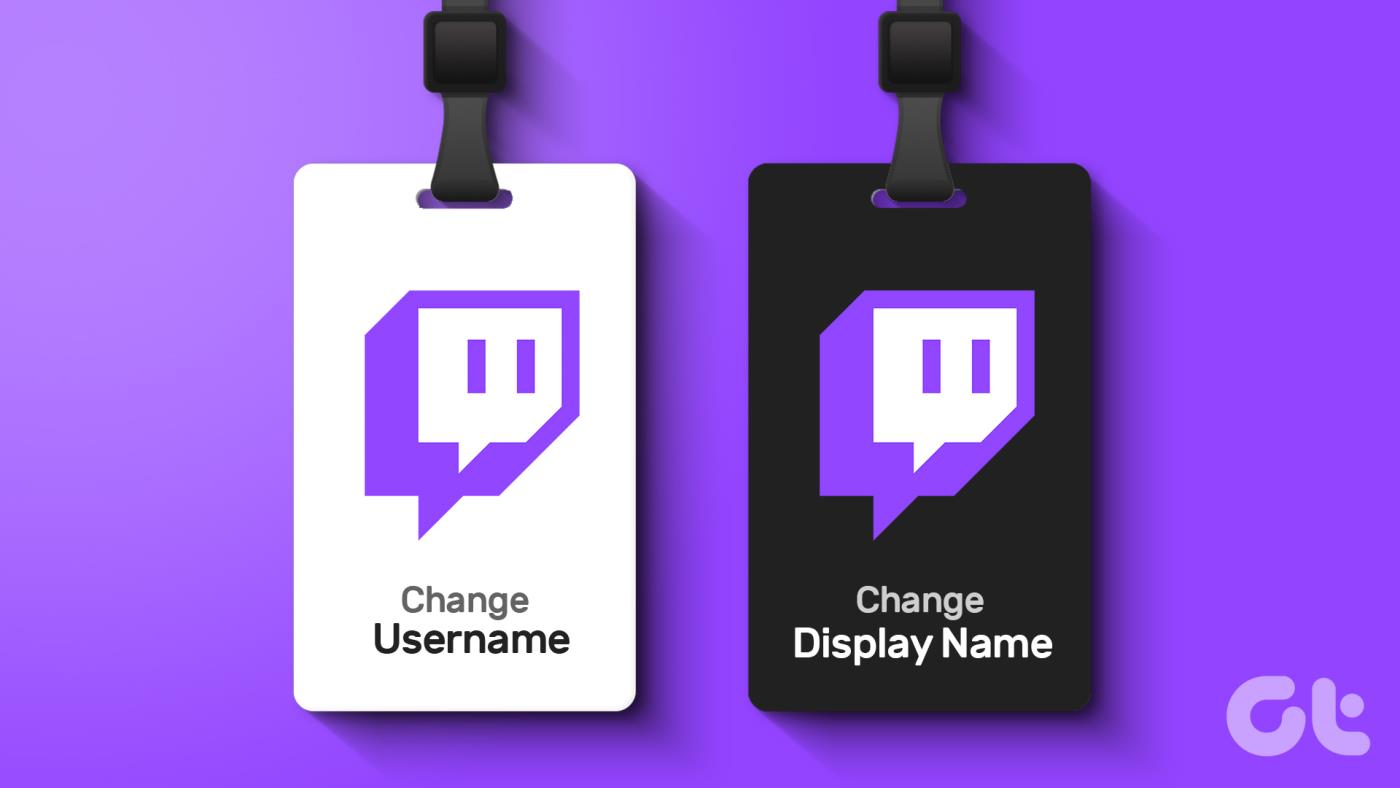
Cóż, może Twoja obecna nazwa użytkownika już Cię przerosła lub zmieniasz markę i potrzebujesz lepszej nazwy, która odzwierciedlałaby Twoją markę. Bez względu na powód, przejdźmy do rzeczy i pomóżmy zmienić Twoje imię na Twitchu.
Przed zmianą nazwy użytkownika Twitcha należy wziąć pod uwagę kilka ważnych rzeczy;
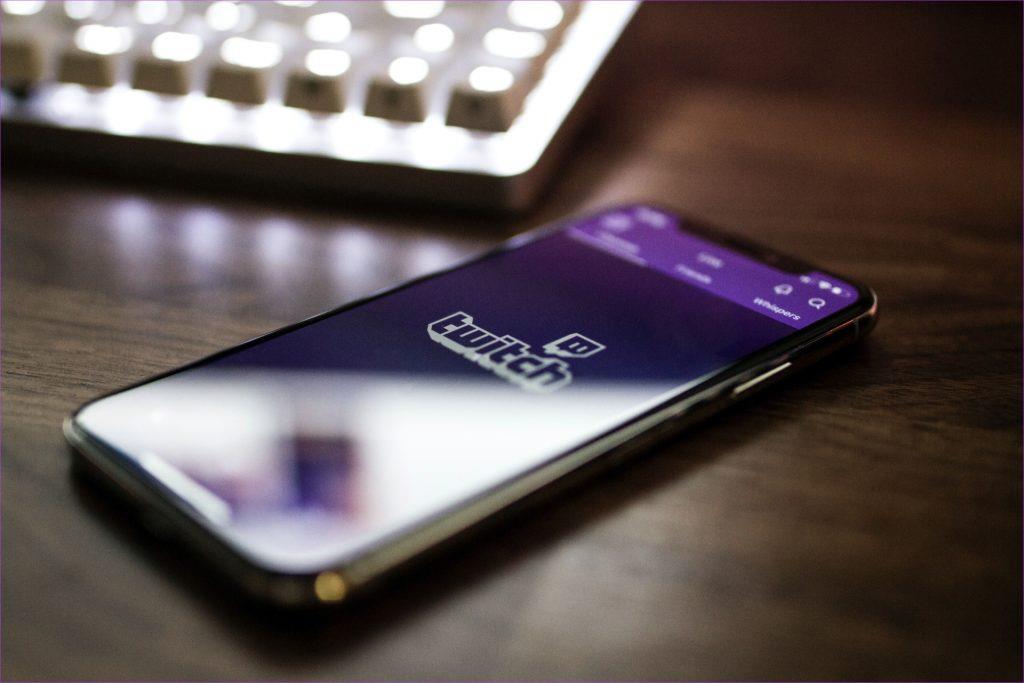
Przed podjęciem decyzji rozważ wszystkie powyższe skutki i konsekwencje zmiany nazwy użytkownika i nazwy wyświetlanej na Twitchu. Mając to na uwadze, rozpocznijmy kroki.
Jak zmienić swoją nazwę użytkownika na Twitchu
Zmiana nazwy użytkownika Twitcha jest stosunkowo prosta do wykonania. Za pomocą kilku kliknięć/dotknięć możesz zaktualizować swoją nazwę użytkownika i kontynuować budowanie swojej obecności online na Twitchu.
Zanim zaczniemy od dalszych kroków, chcemy powtórzyć, że możesz zmieniać swoją nazwę użytkownika raz na 60 dni. Przejdźmy teraz do schodów.
W przeglądarce na komputerze stacjonarnym
Krok 1 : Otwórz witrynę Twitch w preferowanej przeglądarce i zaloguj się przy użyciu danych logowania do konta.
Krok 2 : Po zalogowaniu kliknij ikonę profilu w prawym górnym rogu.
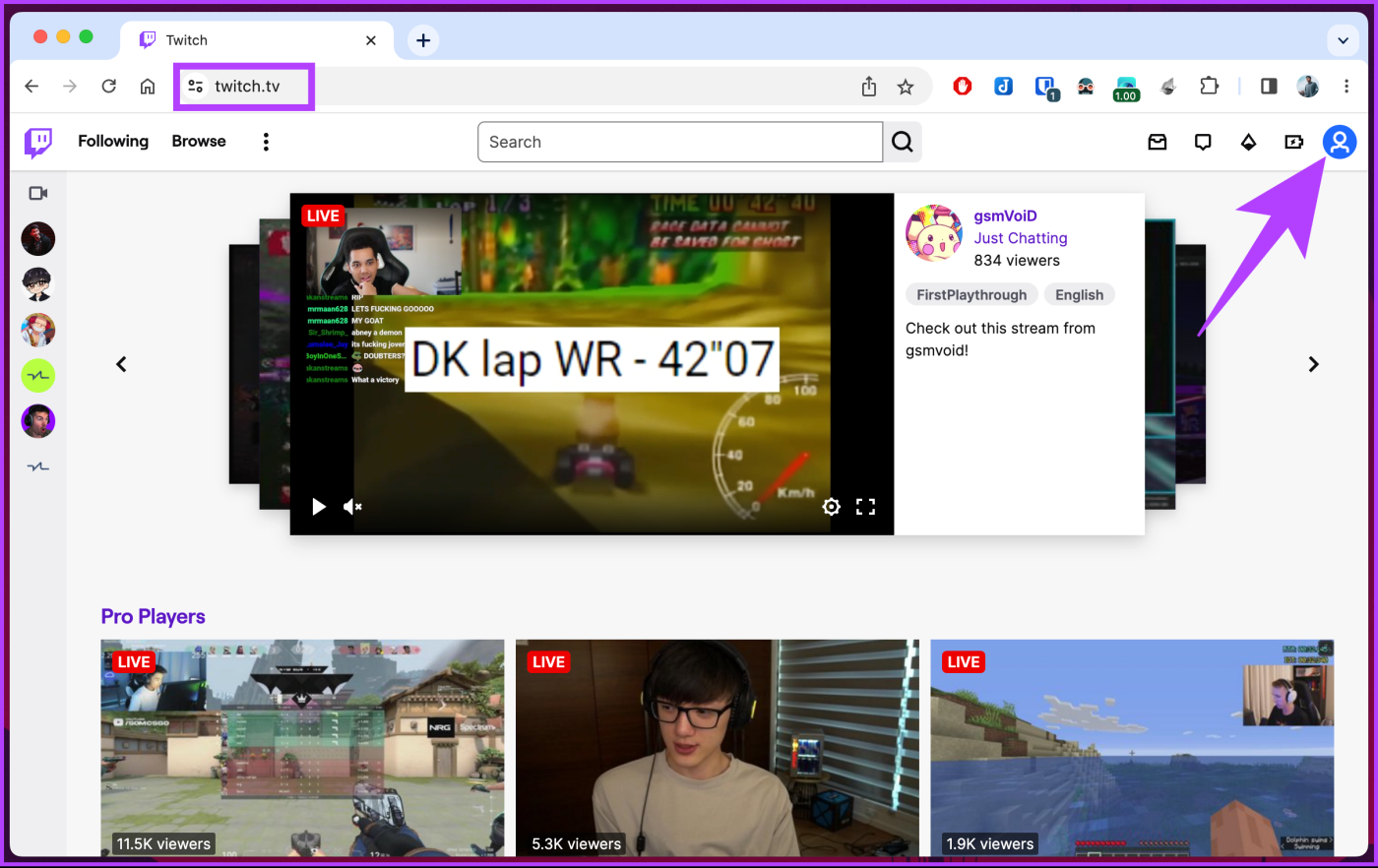
Krok 3 : Z rozwijanego menu wybierz Ustawienia.
Zostaniesz przeniesiony na stronę ustawień konta.
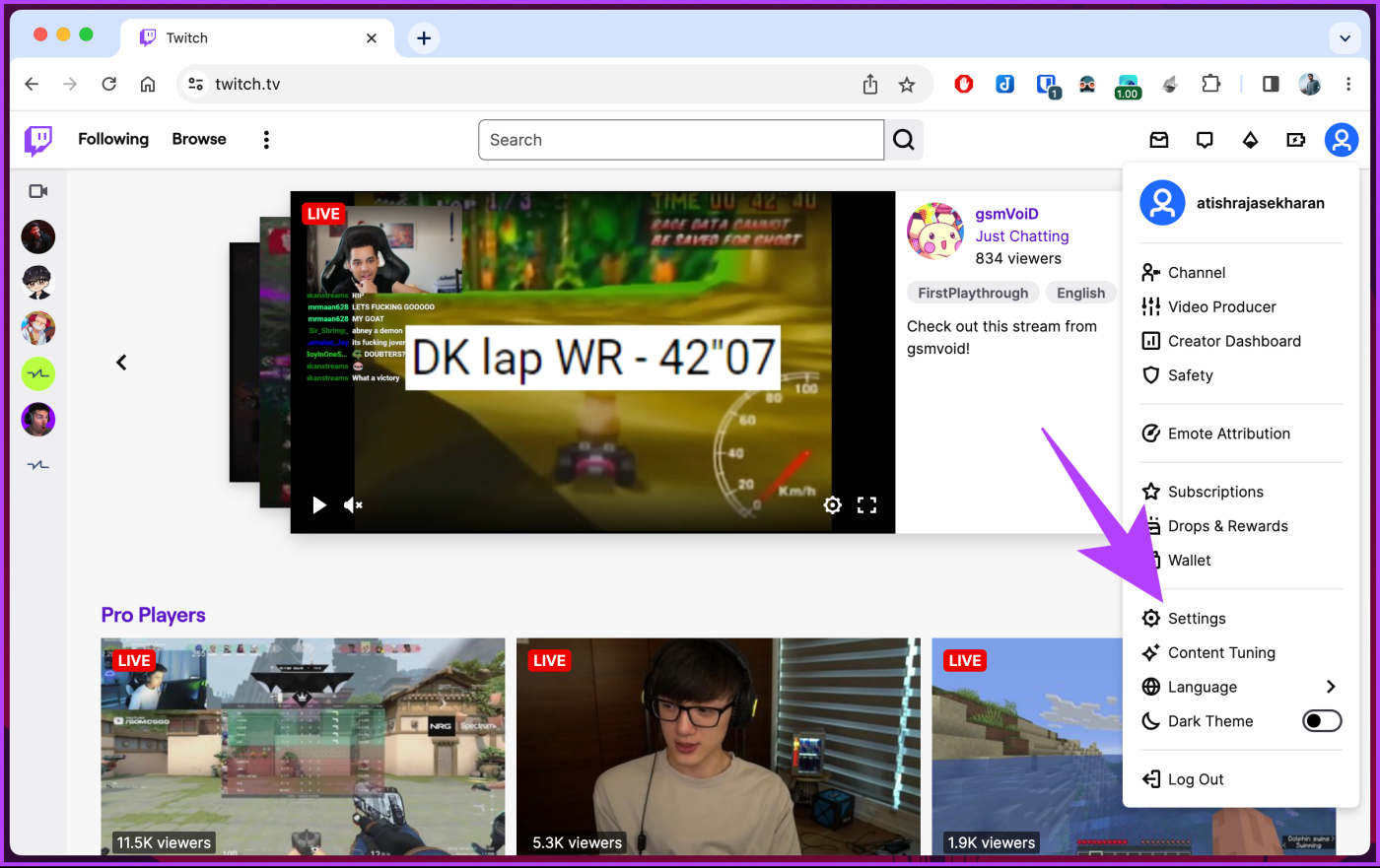
Krok 4 : Przewiń do sekcji Ustawienia profilu w zakładce Profil i kliknij ikonę ołówka obok nazwy użytkownika.
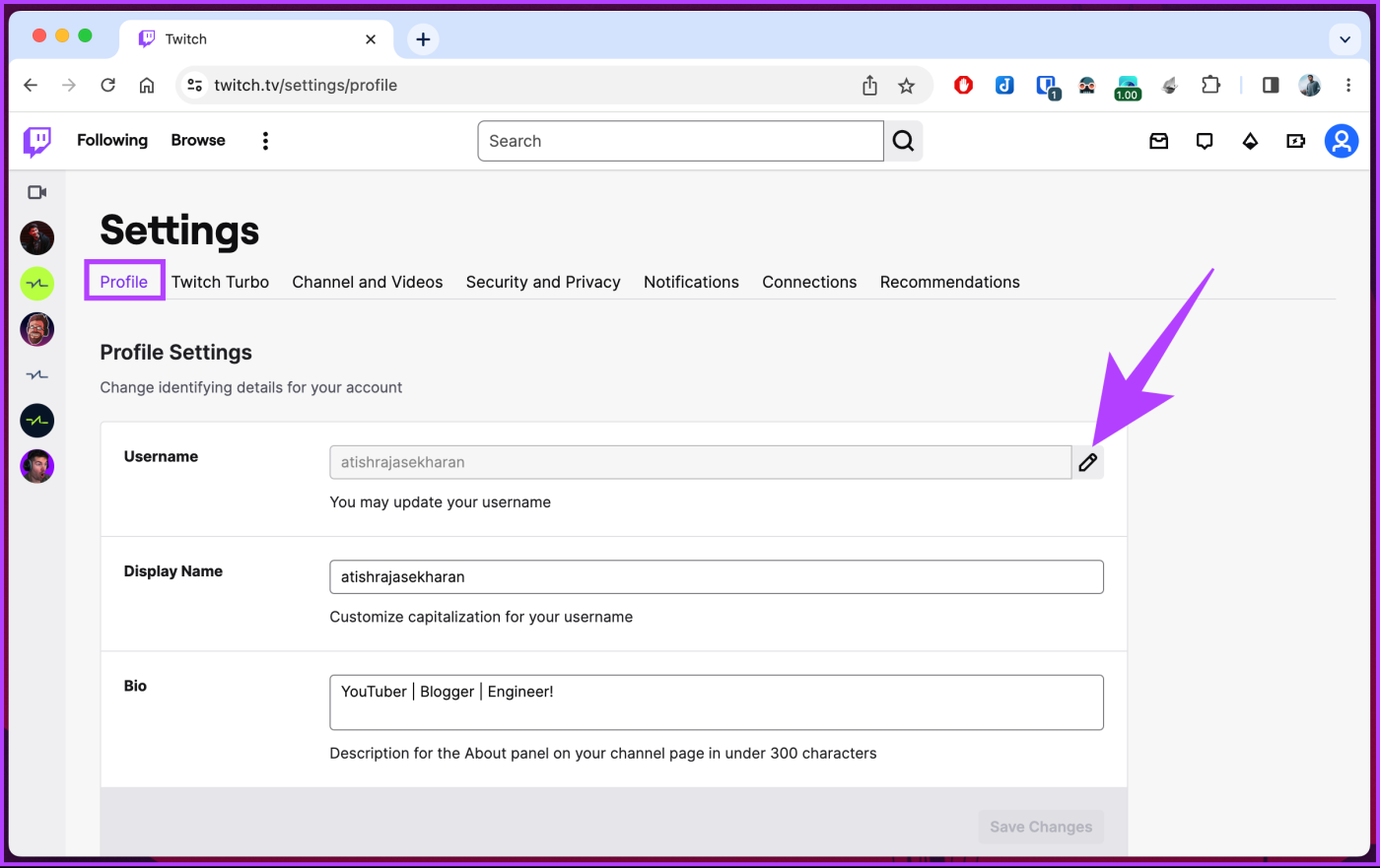
Krok 5 : W wyskakującym okienku Zmień nazwę użytkownika wpisz nową nazwę użytkownika i jeśli jest dostępna, kliknij Aktualizuj.
Uwaga : jeśli nazwa użytkownika jest wyświetlana jako niedostępna, nie masz innego wyjścia, jak tylko wprowadzić zmiany we wpisanej nowej nazwie i sprawdzić jej dostępność.
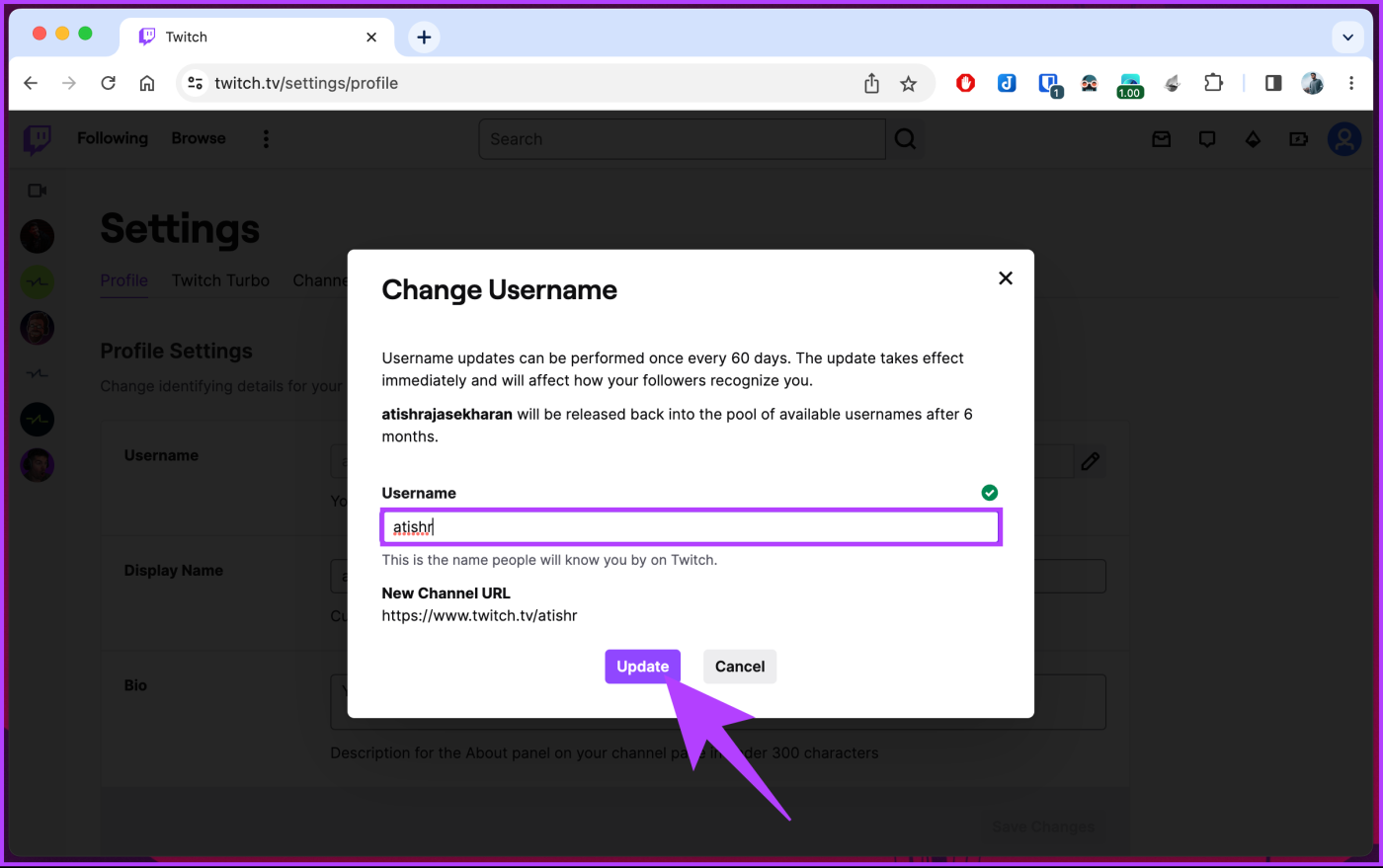
Otóż to. Aktualizacja nazwy użytkownika zacznie obowiązywać natychmiast, bez przekierowań z wcześniej udostępnionych linków Twitch w mediach społecznościowych. Będziesz musiał rozpowszechnić informacje o swojej nowej nazwie użytkownika na Twitchu.
Jeśli nie jesteś użytkownikiem Twitcha na komputerze, ale chcesz zmienić swoją nazwę użytkownika na urządzeniu mobilnym, możesz skorzystać z aplikacji Twitch; Kontynuuj czytanie.
Przeczytaj także : Jak dodać lub zmienić zdjęcie profilowe Twitcha
W aplikacji mobilnej Twitch
Krok 1 : Uruchom aplikację Twitch i dotknij ikony profilu w lewym górnym rogu.
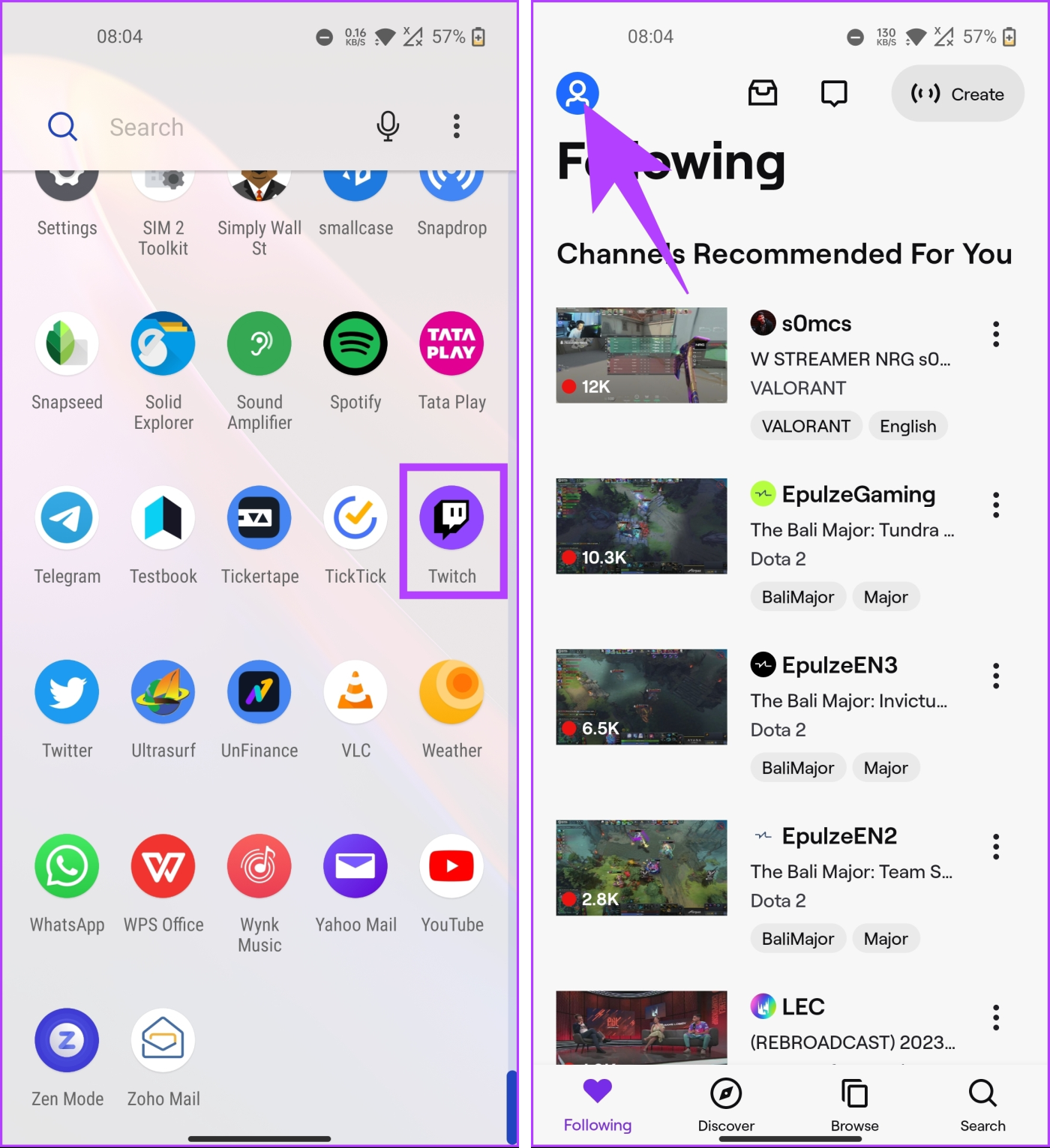
Krok 2 : Na ekranie Konta wybierz Ustawienia konta. Na następnym ekranie dotknij Konto.
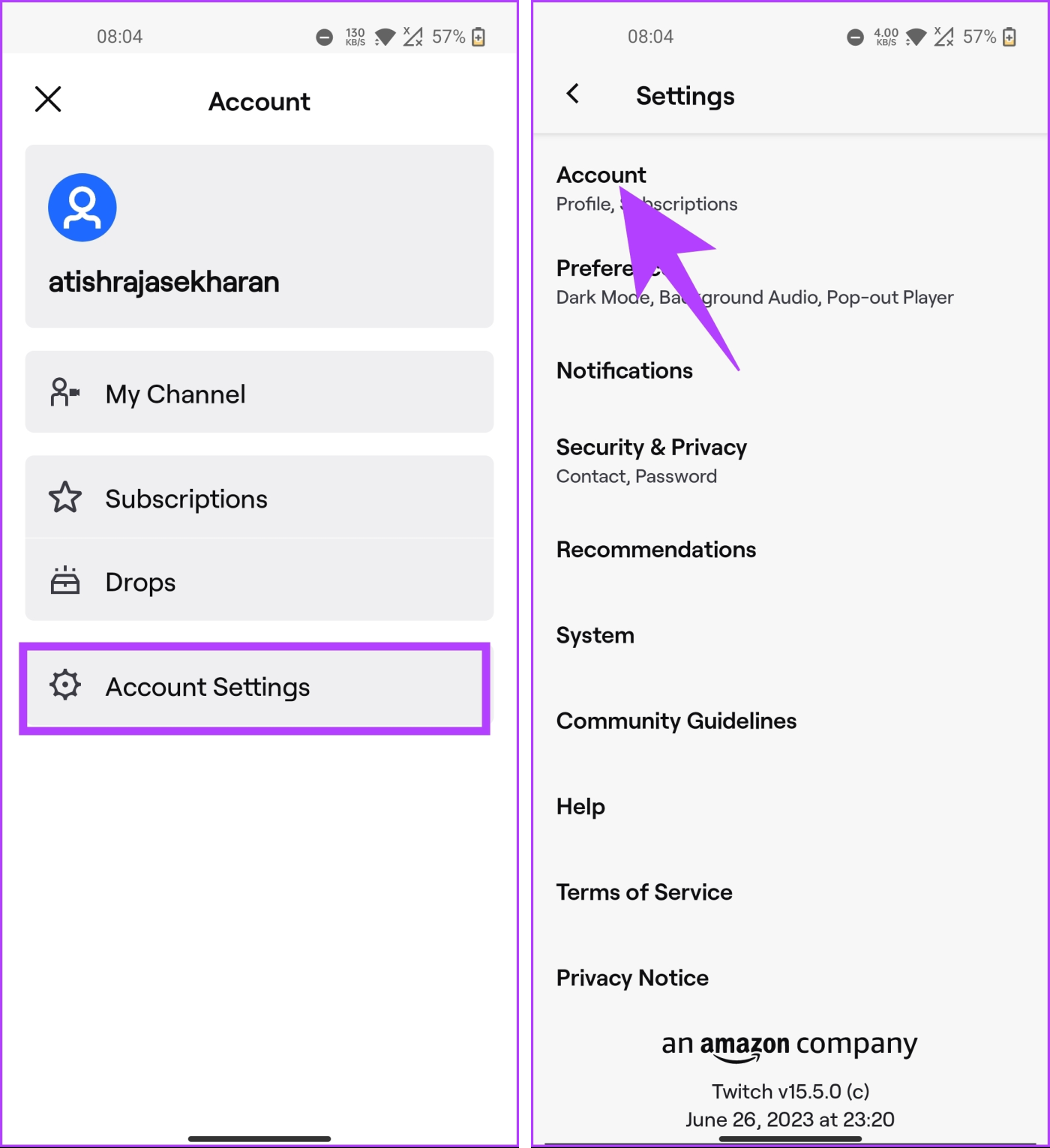
Krok 3 : Na stronie Konto wybierz opcję Edytuj profil. Teraz przewiń w dół do sekcji Informacje i dotknij Nazwa użytkownika.
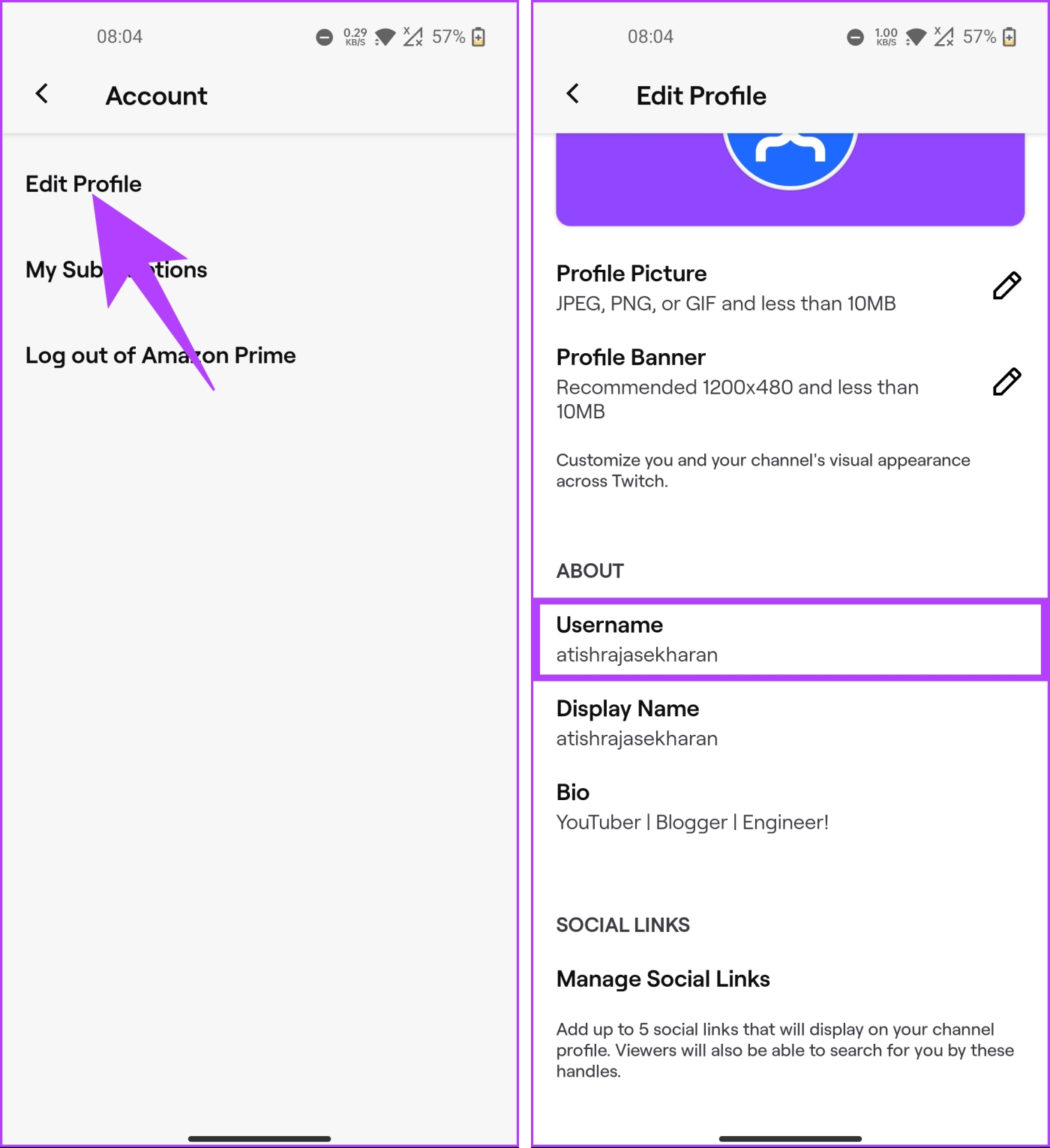
Krok 4 : Stuknij w Zmień nazwę użytkownika, na następnym ekranie wpisz swoją nową nazwę użytkownika i stuknij w Zapisz w prawym górnym rogu, aby wprowadzić zmiany.
Uwaga : jeśli nazwa użytkownika jest wyświetlana jako niedostępna, musisz poprawić wpisaną nazwę użytkownika i sprawdzić jej dostępność.
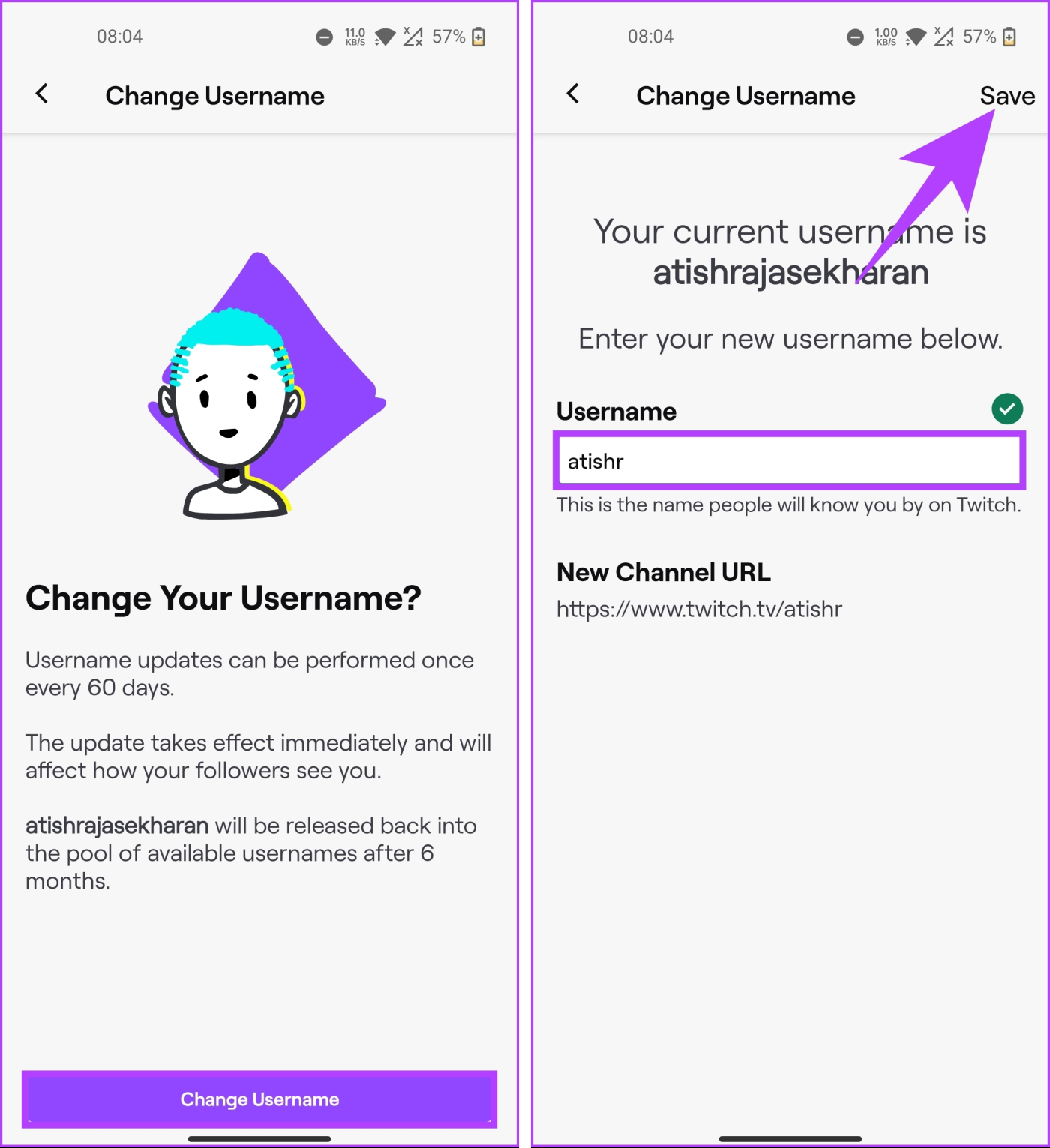
Proszę bardzo. Pomyślnie przeniosłeś się na nową nazwę użytkownika na Twitchu. To powiedziawszy, jeśli nie jest to nazwa użytkownika, którą chcesz zmienić, a może wraz ze zmianą nazwy użytkownika chcesz zmienić nazwę wyświetlaną, czytaj dalej.
Przeczytaj także : Jak zrobić z kogoś moda na Twitchu
Czy możesz zmienić nazwę wyświetlaną na Twitchu?
Technicznie rzecz biorąc, możesz dostosować swoją nazwę wyświetlaną na Twitchu. Nie może ona jednak różnić się od Twojej nazwy użytkownika. Zdezorientowany? Cóż, możesz zmienić tylko wielkość liter w wyświetlanej nazwie Twitcha. Nie możesz zmienić nazwy.
Jeśli nadal chcesz kontynuować, zacznijmy od kroków dotyczących komputera stacjonarnego.
W przeglądarce na komputerze stacjonarnym
Krok 1 : Otwórz Twitcha w preferowanej przeglądarce i zaloguj się przy użyciu danych logowania do konta.
Krok 2 : Po zalogowaniu kliknij ikonę profilu w prawym górnym rogu.
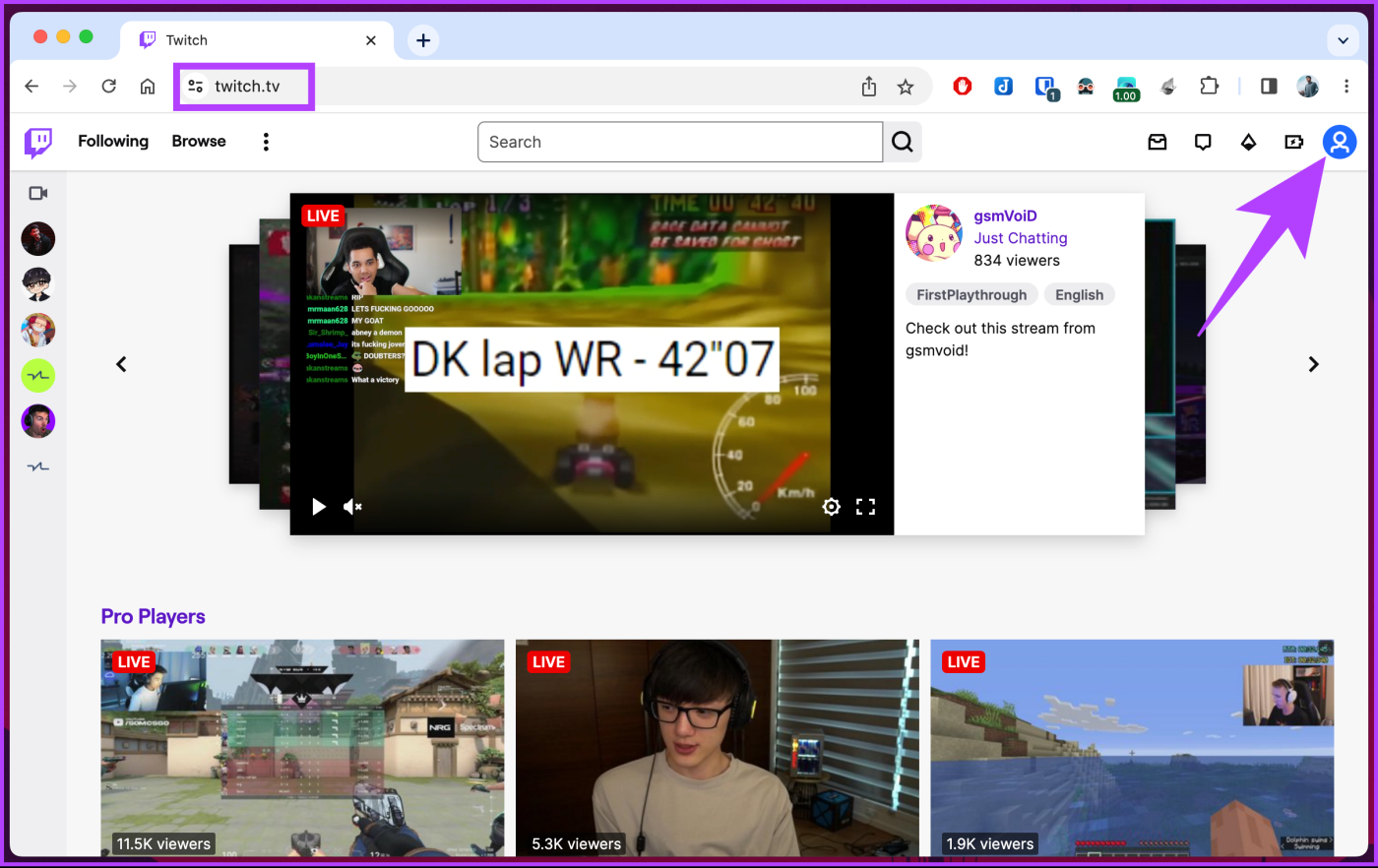
Krok 3 : Z rozwijanego menu wybierz Ustawienia.
Zostaniesz przeniesiony na stronę ustawień konta.
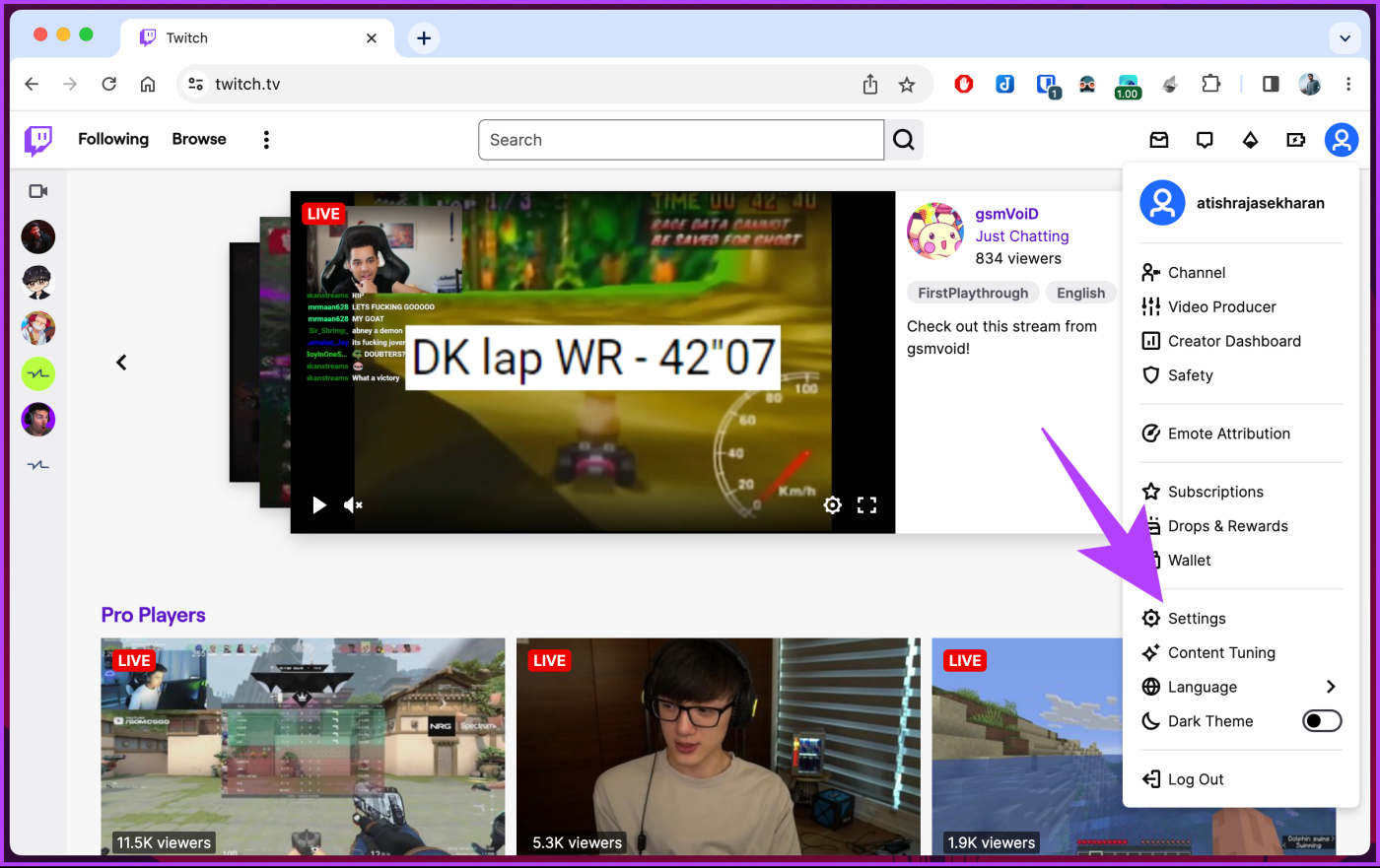
Krok 4 : Przewiń do sekcji Ustawienia profilu w zakładce Profil, kliknij nazwę wyświetlaną i wprowadź zmiany.
Krok 5 : Po zakończeniu kliknij Zapisz zmiany.
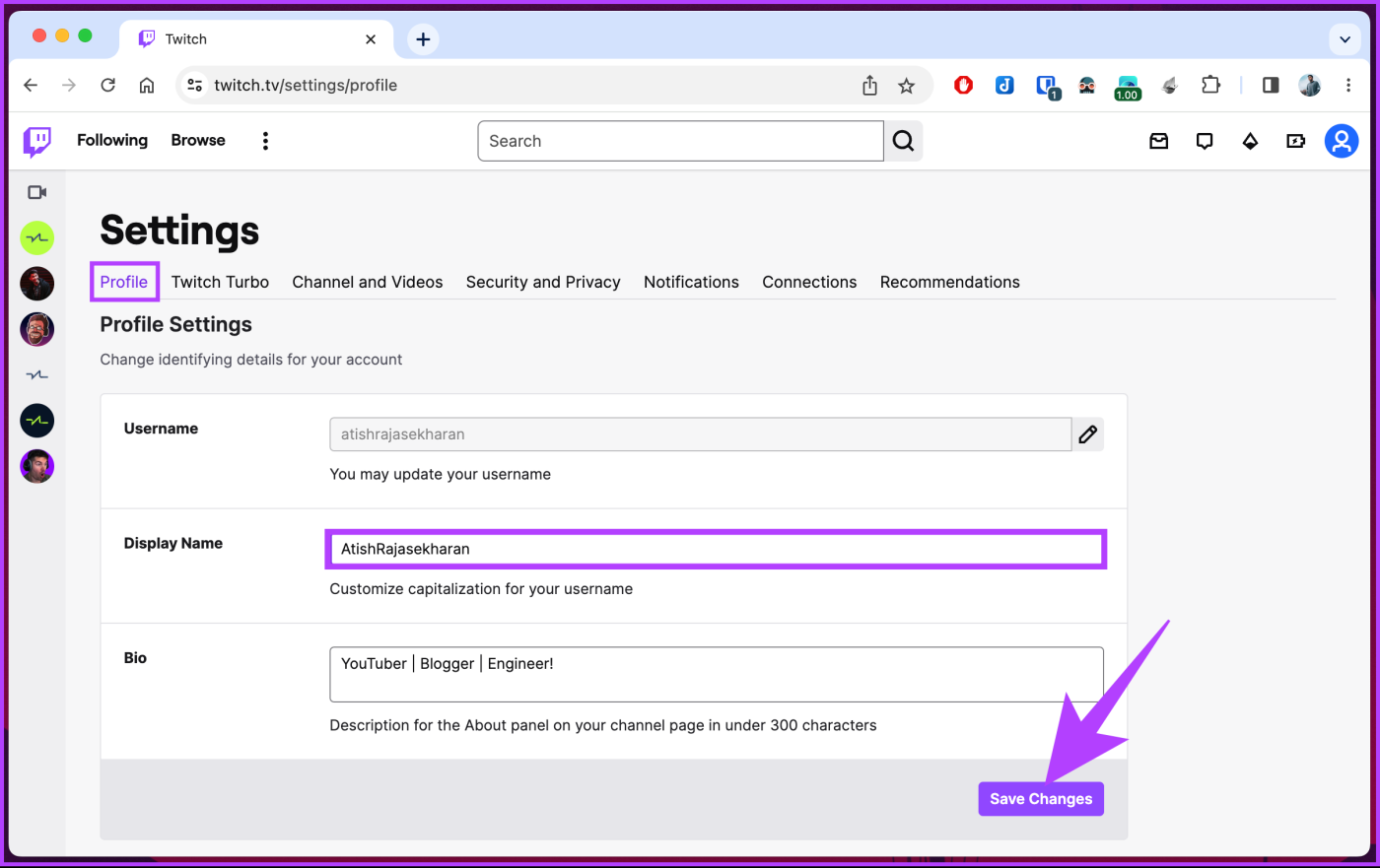
Proszę bardzo. Zmieniłeś nazwę wyświetlaną na Twitchu. Jeśli nie masz dostępu do komputera, a chcesz zrobić to samo na urządzeniu mobilnym, czytaj dalej.
W aplikacji Twitch na Androida lub iOS
Krok 1 : Uruchom aplikację Twitch i dotknij ikony profilu w lewym górnym rogu.
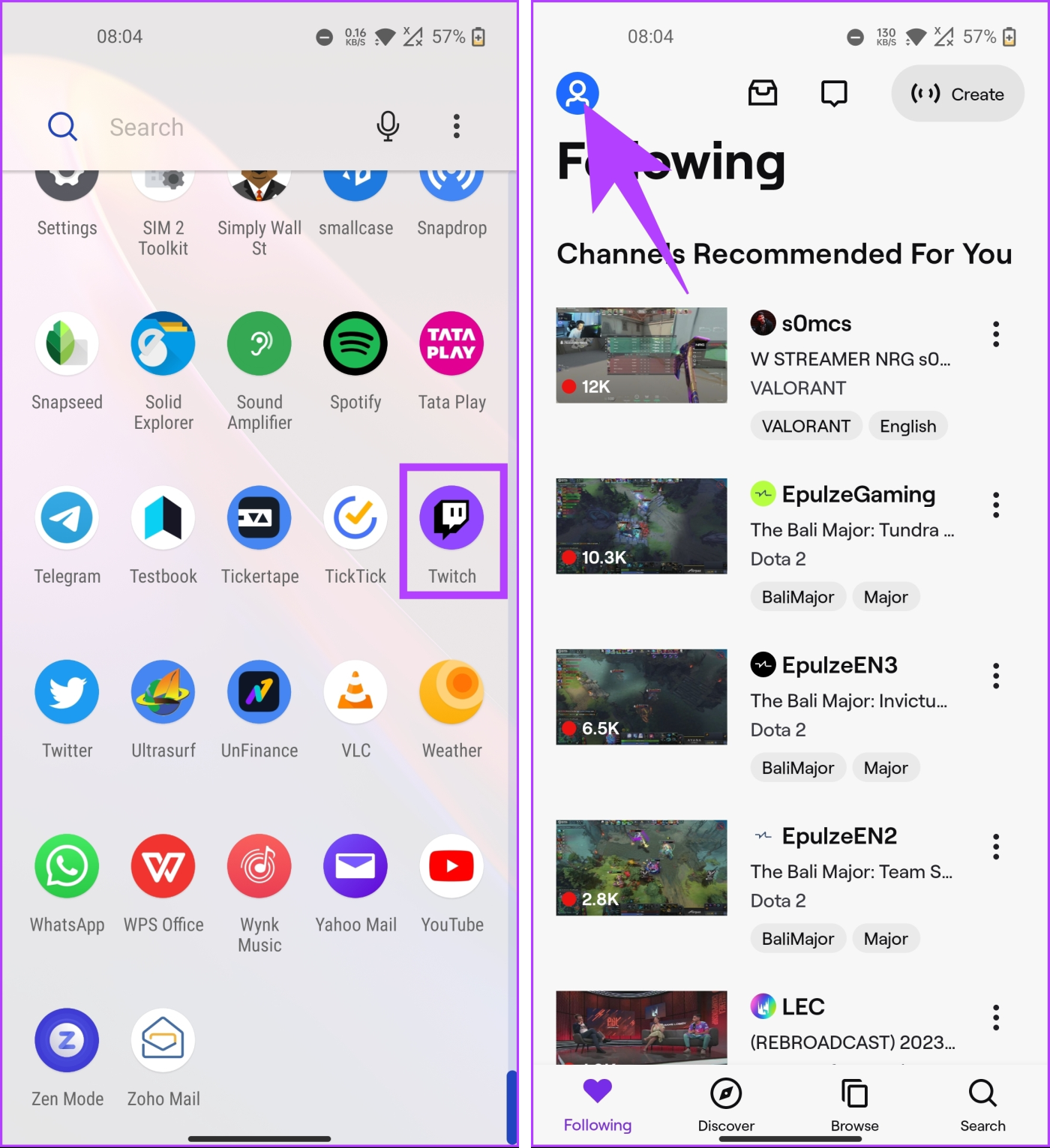
Krok 2 : Na ekranie Konta wybierz Ustawienia konta. Na następnym ekranie dotknij Konto.
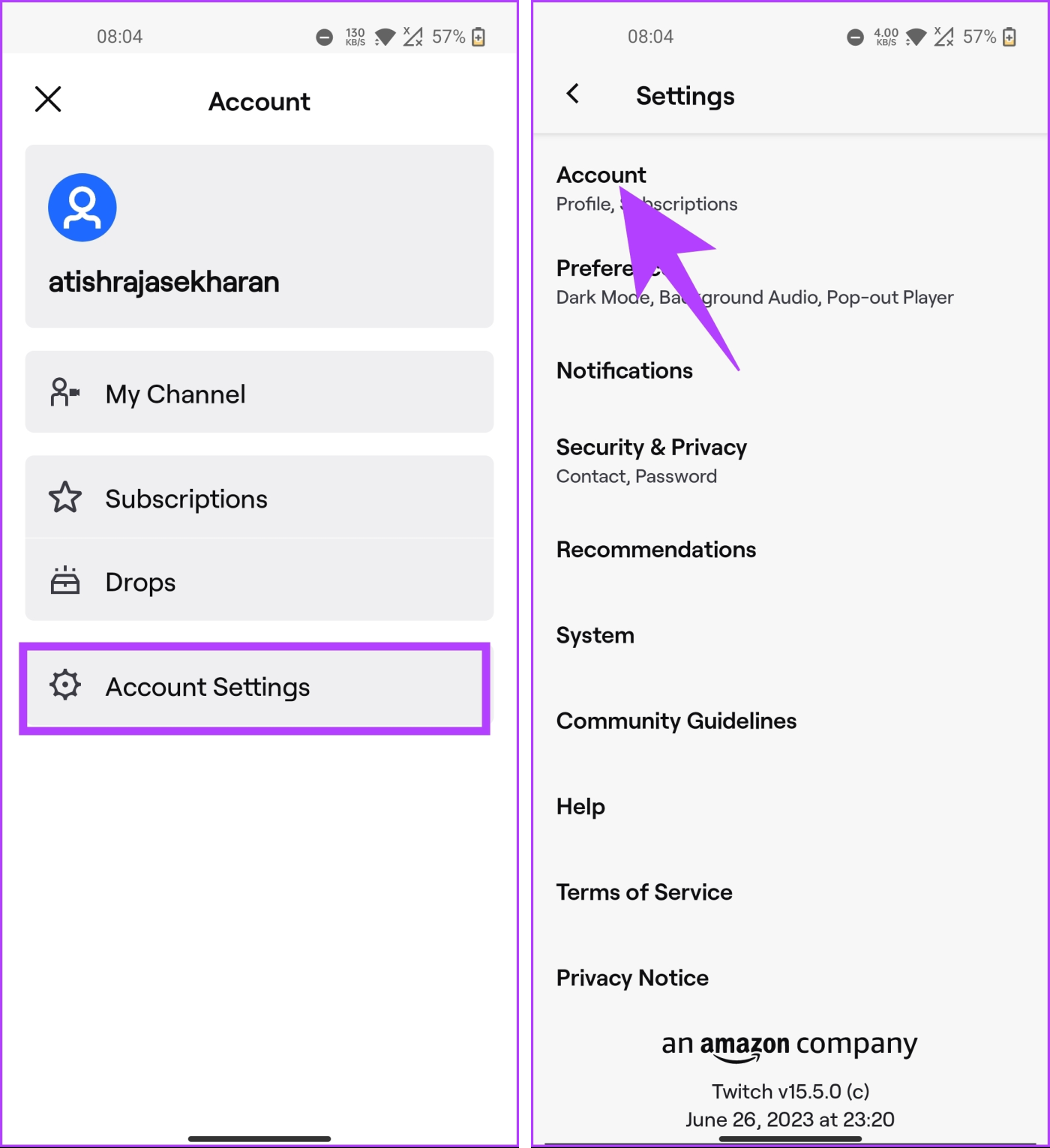
Krok 3 : Na stronie Konto wybierz opcję Edytuj profil. Teraz przewiń w dół do sekcji Informacje i dotknij Wyświetlana nazwa.
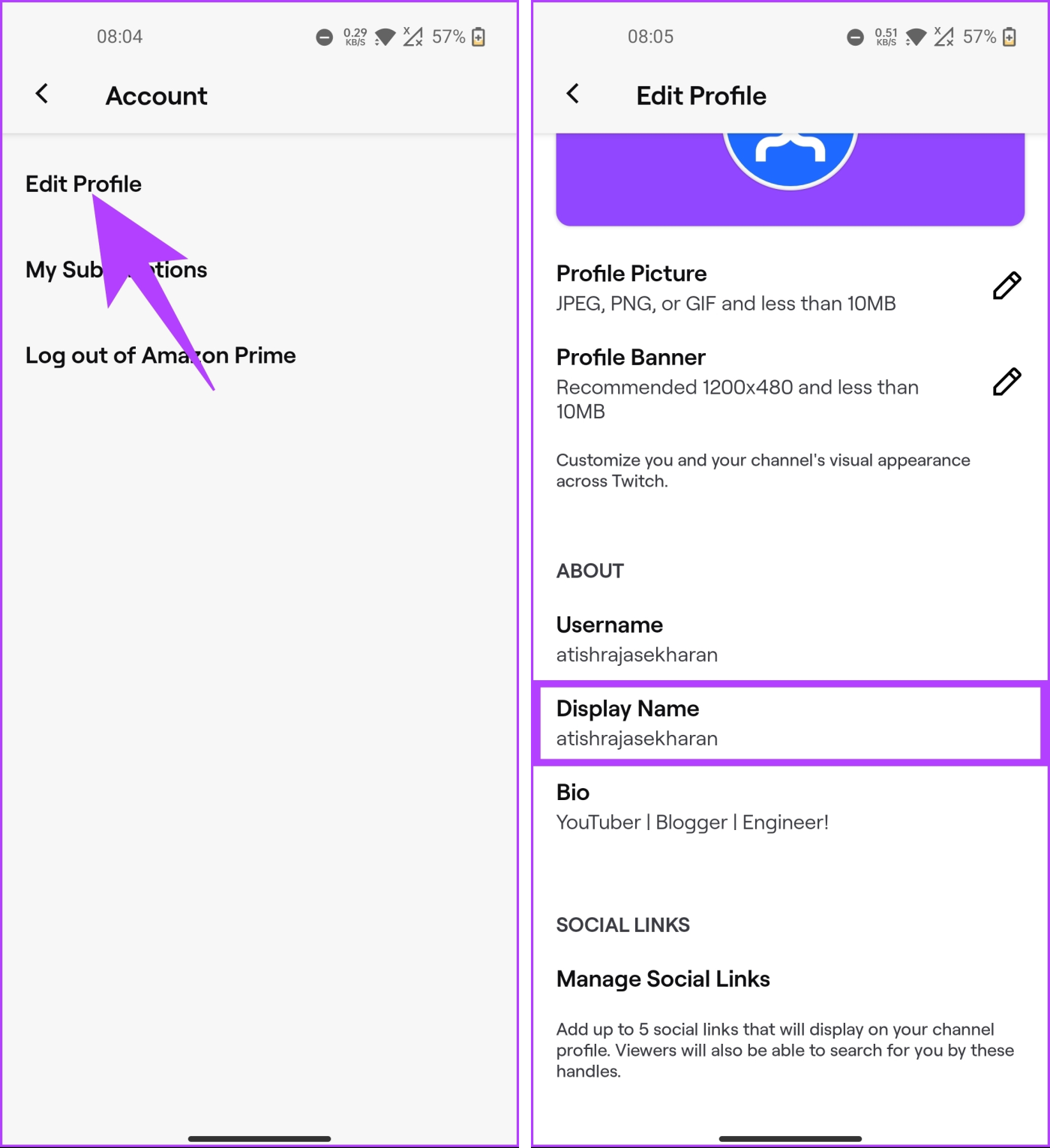
Krok 4 : Teraz wpisz preferowaną nazwę wyświetlaną i dotknij Zapisz w prawym górnym rogu, aby zastosować zmiany.
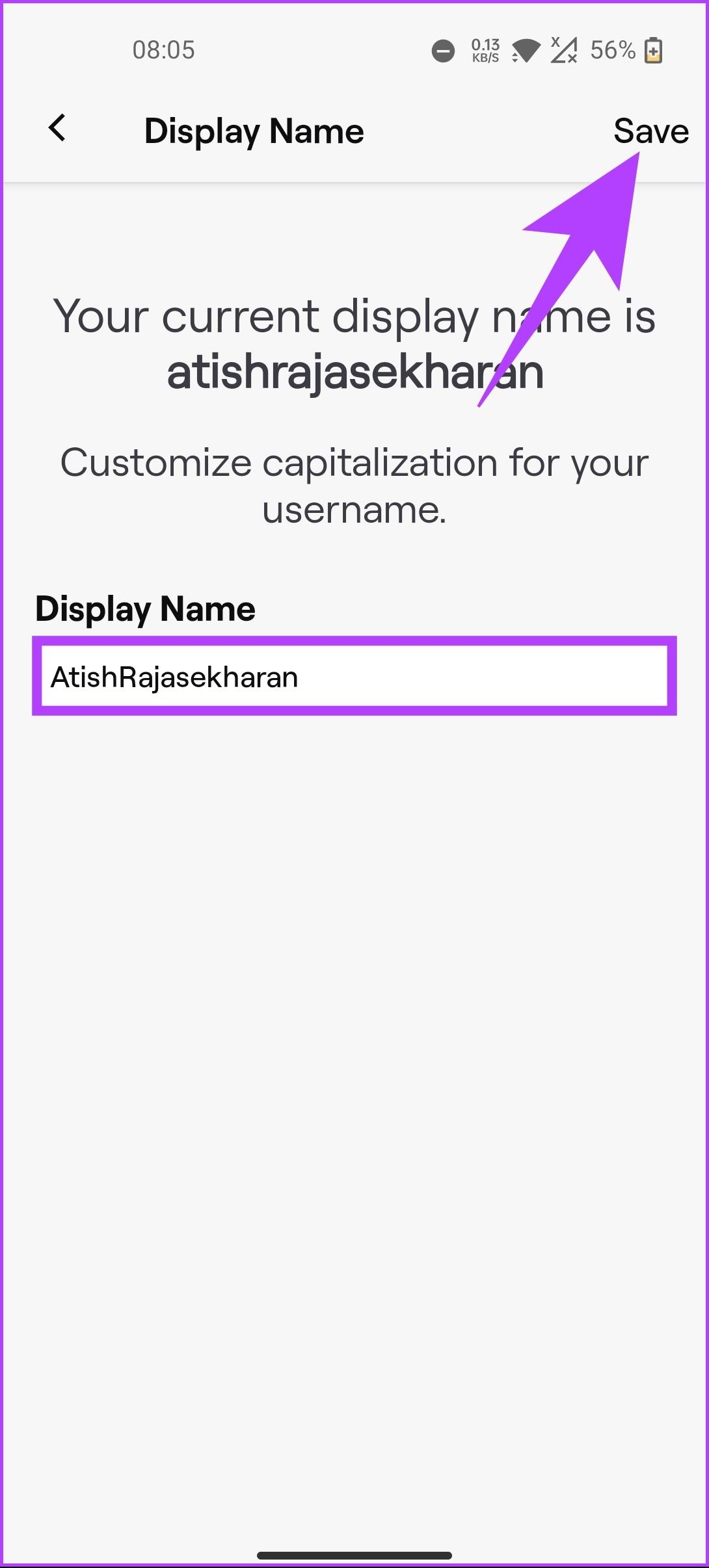
Proszę bardzo. Pomyślnie zmieniłeś swoją nazwę wyświetlaną w aplikacji Twitch. Jeśli masz jakieś pytania, na które nie odpowiedzieliśmy, zapoznaj się z sekcją FAQ poniżej.
Często zadawane pytania dotyczące zmiany nazwy Twitcha
1. Czy Twoja nazwa użytkownika na Twitchu i nazwa wyświetlana mogą się różnić?
Nie. Twoja nazwa użytkownika i nazwa wyświetlana nie mogą się różnić na Twitchu. Jak wspomniano wcześniej, jedyną zmianą, jaką możesz wprowadzić w nazwie wyświetlanej, jest wielkość liter.
2. Czy możesz zmienić kolor swojego imienia na Twitchu?
Tak, możesz. Musisz jednak mieć subskrypcję Twitch Turbo lub Prime. Wyjaśniliśmy szczegółowo, jak zmienić kolor swojej nazwy na Twitchu .
Ulepsz swoje konto Twitch
Zmiana nazwy użytkownika i nazwy wyświetlanej na Twitchu może ożywić Twoją podróż związaną z przesyłaniem strumieniowym i pomóc w nawiązaniu silniejszego połączenia ze społecznością. Dzięki szczegółowym instrukcjom zawartym w tym artykule możesz łatwo zaktualizować swoje imię i nazwisko. Jeśli jednak zauważysz, że ktoś nadużywa Twojej lub czyjejś tożsamości, możesz zgłosić tę osobę na Twitchu .
Dowiedz się, jak sklonować aplikacje na iPhone
Dowiedz się, jak skutecznie przetestować kamerę w Microsoft Teams. Odkryj metody, które zapewnią doskonałą jakość obrazu podczas spotkań online.
Jak naprawić niedziałający mikrofon Microsoft Teams? Sprawdź nasze sprawdzone metody, aby rozwiązać problem z mikrofonem w Microsoft Teams.
Jeśli masz dużo duplikatów zdjęć w Zdjęciach Google, sprawdź te cztery skuteczne metody ich usuwania i optymalizacji przestrzeni.
Chcesz zobaczyć wspólnych znajomych na Snapchacie? Oto, jak to zrobić skutecznie, aby zapewnić znaczące interakcje.
Aby zarchiwizować swoje e-maile w Gmailu, utwórz konkretną etykietę, a następnie użyj jej do utworzenia filtra, który zastosuje tę etykietę do zestawu e-maili.
Czy Netflix ciągle Cię wylogowuje? Sprawdź przyczyny oraz 7 skutecznych sposobów na naprawienie tego problemu na dowolnym urządzeniu.
Jak zmienić płeć na Facebooku? Poznaj wszystkie dostępne opcje i kroki, które należy wykonać, aby zaktualizować profil na Facebooku.
Dowiedz się, jak ustawić wiadomość o nieobecności w Microsoft Teams, aby informować innych o swojej niedostępności. Krok po kroku guide dostępny teraz!
Dowiedz się, jak wyłączyć Adblock w Chrome i innych przeglądarkach internetowych, aby móc korzystać z wartościowych ofert reklamowych.








